
TikTok(ティックトック)は全世界で 10億ダウンロードされている動画投稿アプリです。若年層に人気が高く、15秒や30秒などの短い動画を自由に投稿・閲覧して楽しむサービスです。そんな TikTok では、動画投稿だけでなく、ライブ配信機能を利用するユーザーも増えています。
今回は、そんなライブ配信が視聴できない場合の原因と対処方法をまとめました。
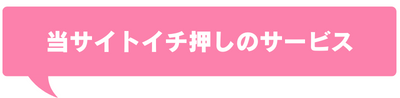
1. TikTok LIVE が見つからない
1-1. 症状と原因
1-2. 対処方法
2. TikTok LIVE が消えた
2-1. 症状と原因
2-2. 対処方法
3. TikTok アプリの動作が重い
3-1. 症状と原因
3-2. 対処方法
4. 配信が途切れやすい、止まってしまう
4-1. 症状と原因
4-2. 対処方法
5. TikTok が使えない
5-1. 症状と原因
5-2. 対処方法
6. まとめ
症状:TikTok LIVE に切り替えるボタンが見当たらない
投稿動画はアプリのインストール後、起動してそのまま視聴できます。しかし、TikTok LIVE の視聴には TikTok のアカウント登録とログインが必要です。
アカウント登録は以下の方法から選べるので、ご自身の環境に合わせて登録・ログインしてください。
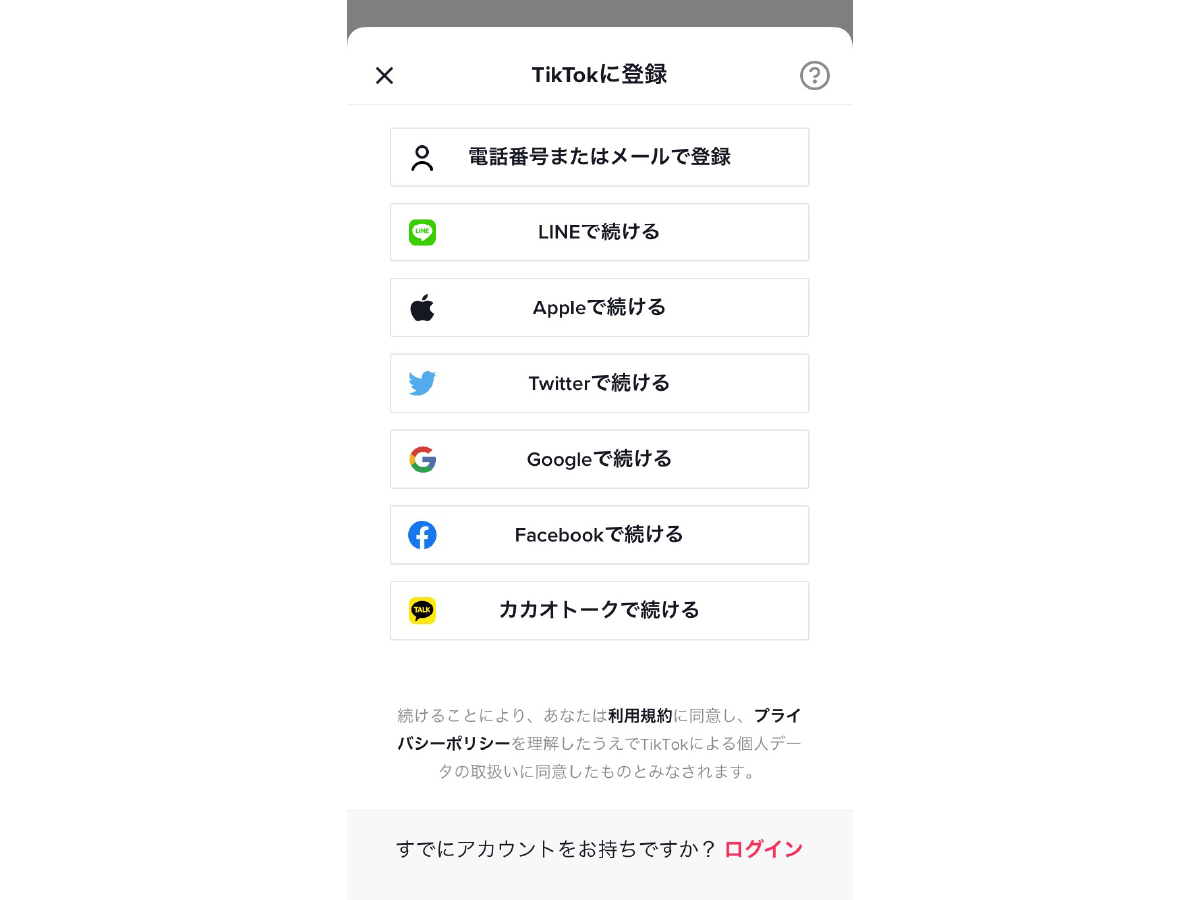
登録後、TikTok LIVE の視聴方法は以下の 3つがあります。
・おすすめの LIVE から視聴
・メッセージ・通知から視聴
・検索から視聴
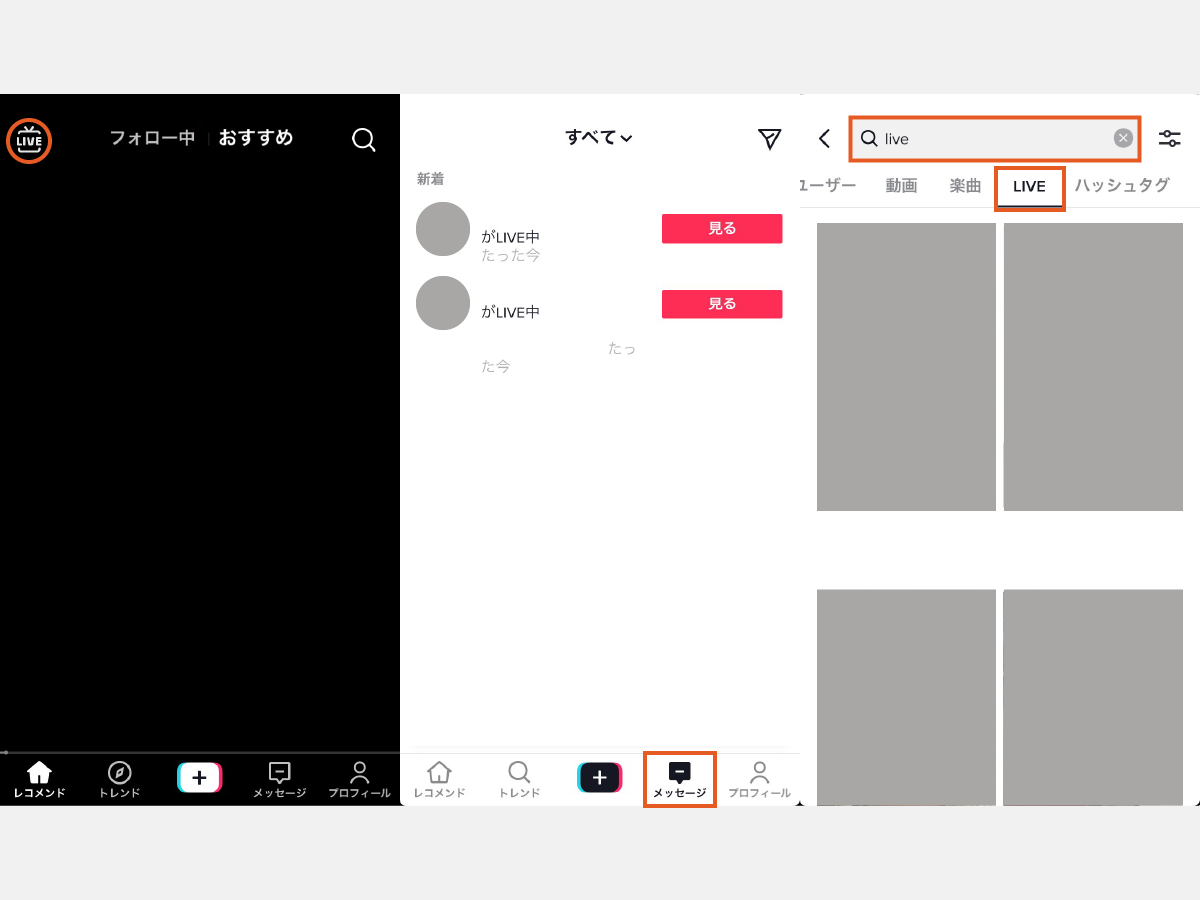
・おすすめの LIVE から視聴
TikTok は開くとすぐにおすすめの動画が表示されます。画面を上へスワイプすると次の動画に切り替わる仕組みです。
その画面の左上に「LIVE」ボタンがあるので、タップすると TikTok LIVE に切り替わります。(アカウント登録をしていないとこの LIVE ボタンが表示されません。)
TikTok LIVE でも、上スワイプで切り替わる仕組みは同じです。テレビのチャンネルを切り替えるイメージで配信が探せます。
また、おすすめは配信アカウントのフォローをしていなくても視聴できます。
スワイプ以外では、画面左上の「他の配信を見る」ボタンから現在配信中のほかの LIVE を一覧表示が可能です。
・メッセージ・通知から視聴
フォローしているアカウントの配信は、メニューにある「メッセージ」に通知が来ます。アカウントの右側に表示される「見る」ボタンをタップすると配信を視聴できます。
※ 通知は自動的にオンになっています。アカウントに応じて「受け取る/受け取らない」を個別に設定できます。
・検索から視聴
メニューにある「トレンド」から検索も可能です。検索窓にキーワードを入力し、検索結果や LIVE タブから配信を選んで視聴できます。
症状:普段表示される「LIVE」ボタンが見当たらず、TikTok LIVE に切り替えられない
アカウントでログインしている状態でも、アプリの不具合によって LIVE ボタンが表示されない場合があります。
こちらの対処方法には以下があげられます。
・アプリのキャッシュをクリアする
・他のデバイスを使って、LIVE が表示されるか確認する
・アプリやデバイスを再起動する
・アプリのキャッシュをクリアする
キャッシュとは、一度読みこんだデータのうち、繰り返し利用するデータを端末内に一時保存してデータの読み込み時間を短縮するための機能です。以前のデータが残っており、最新の状態に更新されていない可能性があるので「プロフィール>三本線>設定とプライバシー>キャッシュをクリア」からキャッシュを削除します。キャッシュの削除によって重要なデータが消える心配はなく、読み込みのデータ量が変化するのみなので安心してください。
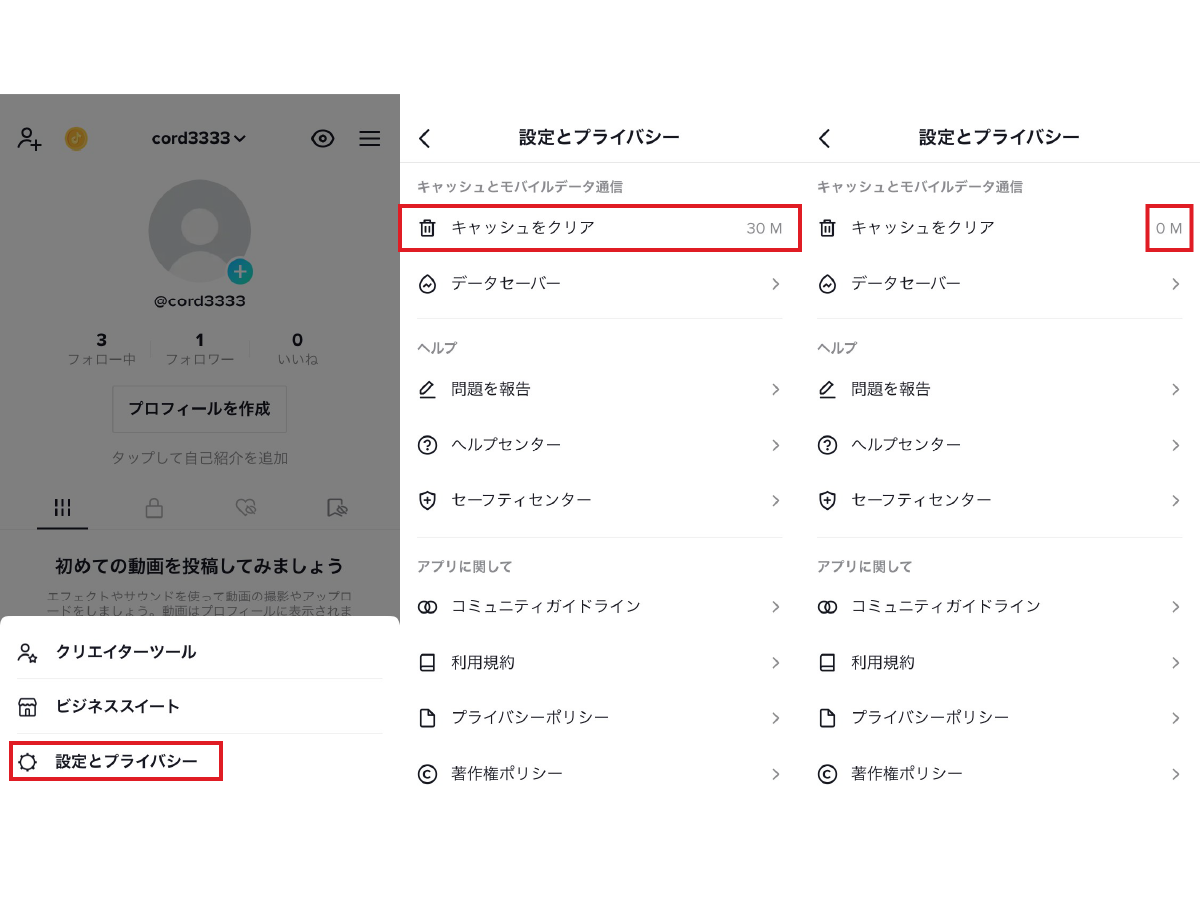
・他のデバイスを使って、LIVE が表示されるか確認する
キャッシュクリアで改善されない場合、こちらでさらなる原因を確認します。ほかのデバイス(PC・タブレット・二台目のスマホなど)をお持ちの場合はそちらでも同様の症状がある確認しましょう。
他のデバイスでも視聴できない場合、後述の「TikTokに障害が生じている」可能性がありますのでそちらを参照ください。
スマホのみの症状の場合、後述の他の対処方法を試していただき、それでも解決しない場合はアプリ内設定にある「問題の報告」から問い合わせてみましょう。
・アプリやデバイスを再起動する
不具合の原因があいまいな場合でも再起動で解消する可能性があります。ただし、不具合が頻発する場合はバージョンの確認や問題の報告を検討しましょう。
症状:TikTok LIVE は開けるが、アプリ全体の動きが重い
こちらはアプリやスマホが最新の状態に保たれていない原因と、お使いのスマホの処理が追い付いていない原因が考えられます。
こちらの対処方法には以下があげられます。
・バージョンアップの確認
・複数アプリの同時使用を控える
・アプリやデバイスを再起動する
・バージョンアップの確認
スマホアプリは更新の頻度が多く、定期的にバージョンアップのお知らせが届きます。TikTok においても更新をほったらかしにせず、最新の状態に保ちましょう。iPhone は App store、Android は Playストアからアプリのバージョン確認やバージョンアップが可能です。
また、アプリのバージョンが上がっていくと、お使いのデバイスのバージョンアップも必要な可能性があります。デバイスの対応バージョンは各ストアで、現在のバージョンは各デバイスの設定で確認してください。
・複数アプリの同時使用を控える
スマホでは複数のアプリを同時に使用できますが、使用中のどのアプリもデータ通信量が多く処理に負荷がかかる場合、スマホの動作が全体的に重くなります。動画や配信の再生に影響が出る場合、使用のタイミングをずらしてスマホ内の処理が重ならないようにしましょう。
症状:TikTok LIVE は開けるが、配信が途切れやすい、止まってしまう
配信はリアルタイムで通信するため、通信環境が不安定だとデータをうまく受信できず配信が再生できません。
こちらの対処方法には以下があげられます。
・通信速度の確認
・データセーバーや他回線の使用
・通信速度の確認
スマホでは画面上部に表示される電波のアイコンである程度の状況が確認できますが、回線速度チェックアプリで詳細の速度が計測できます。(参考までに、YouTube では HD720p の画質で 約2.5Mbps以上が必要となります。)
計測後、やはり回線の遅さが原因の場合は、次の対処に移ります。
・データセーバーや他回線の使用
TikTok にはデーターセーバーがあります。「プロフィール>三本線>設定とプライバシー>データセーバー」からデータセーバーを設定すると、モバイルデータ通信時のデータ消費量を抑えられます。ただし、画質の低下や読み込み時間が長くなる可能性もあります。(Wi-Fi使用時は機能しません。)
また、モバイルデータ通信よりも備え付けやフリーWi-Fiのほうが通信が安定する場合は、そちらに切り替えて通信速度を上げましょう。
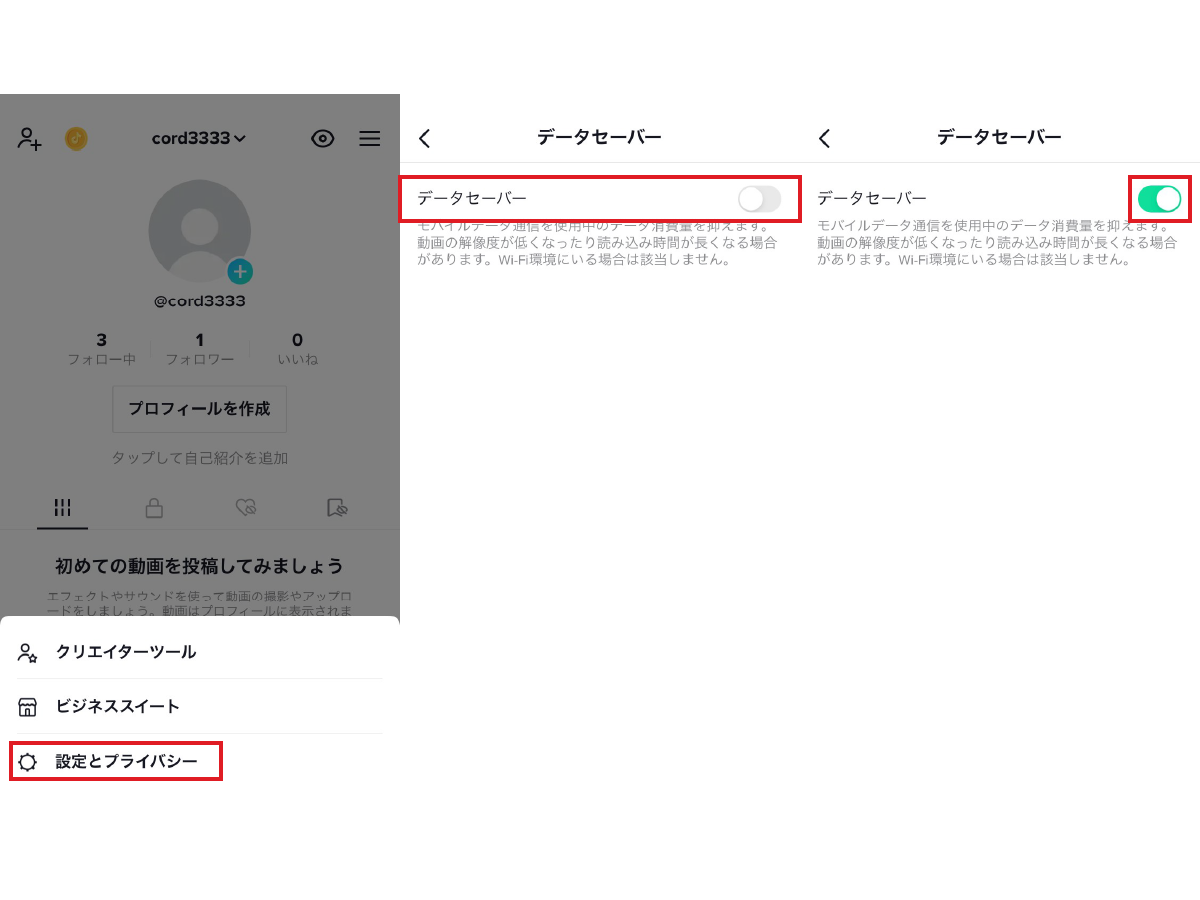
症状:TikTok を開いても動画が視聴できない
ユーザー側に異常がなくとも、サービス側で不具合や障害が発生している場合は使用ができなくなります。
こちらの対処方法には以下があげられます。
・公式情報の確認
サービス側の不具合や障害ではユーザー個人による解決が難しいので、公式Twitterで最新の情報を確認し、復旧されるまで待ちましょう。
公式Twitter:@tiktok_japan
いかがでしょうか、今回は TikTok LIVE でライブ配信が視聴できない原因と対処方法についてまとめました。視聴ができなくなっても慌てず対処し、快適に配信を視聴しましょう!

ライバー事務所「CORD3connect(コードスリーコネクト)」に所属すると、専属マネージャーが配信のサポートなど、全面的にバックアップいたします。
また、運営会社がビジュアル業界30年以上の企業ですので、安心して活動していただけます。
所属ライバーの方だけの特別な特典もご用意!
他のライバー事務所にはない、コードスリーコネクトならではの充実サポートです。
Special1. 10万点の衣装を無料で使える
プロのスタイリストに衣装の貸し出しをしているレンタル衣装店なので品揃えが豊富。
芸能人御用達の憧れハイブランドや人気ブランドの衣装が着られます。
※ご利用には諸条件がございます。
Special2. 撮影スタジオが無料で使える!
プロフィール写真撮影、イベント会場、交流会、配信場所として、
コードスリーコネクトのライバーは、無料でご利用いただけます!
※ご利用には諸条件がございます。

「CORD3connect(コードスリーコネクト)」の公式LINEにご登録いただくと、詳細をお伝えしております。
少しでも気になった方は こちら からご登録ください!